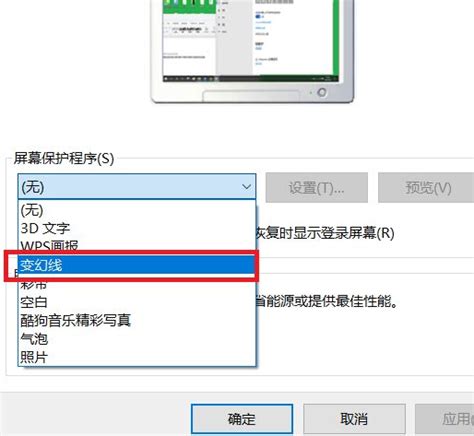轻松玩转电脑!如何一键安装电脑版抖音教程

在这个快节奏的时代,短视频已经成为我们日常生活中不可或缺的一部分。无论是刷视频放松心情,还是学习新知识,抖音都以其丰富的内容和独特的魅力吸引了无数用户。然而,你是否曾想过,在更大的屏幕上享受抖音带来的乐趣呢?没错,今天我们就来聊聊如何在电脑上安装抖音,让你的大屏娱乐体验再升级!
一、为什么要在电脑上安装抖音?
首先,让我们来看看在电脑上安装抖音的几大理由:
1. 大屏享受:相比手机屏幕,电脑屏幕无疑能提供更广阔的视野,让你在刷视频时更加过瘾。
2. 高效多任务:在电脑上,你可以一边看抖音,一边处理其他工作,比如回复邮件、编辑文档等,真正实现娱乐与工作的完美结合。
3. 键盘操作:通过键盘快捷键,你可以更快速地浏览视频、点赞、评论,提升操作效率。
4. 高清画质:电脑屏幕的高分辨率能够更好地展现视频的细节,让你享受更加清晰的画质。
二、准备工作
在开始安装之前,你需要确保以下几点:
1. 电脑配置:确保你的电脑配置足够支持抖音的运行。一般来说,现在的主流电脑都能轻松应对。
2. 网络环境:稳定的网络环境是流畅观看视频的基础。确保你的网络连接稳定且速度足够快。
3. 安装权限:确保你有足够的权限在电脑上安装软件。如果是公司电脑,可能需要向IT部门申请安装权限。
三、安装方法
接下来,我们就来详细讲解如何在电脑上安装抖音。这里提供两种方法:通过官方网页版和使用模拟器。
方法一:通过官方网页版
1. 打开浏览器:首先,打开你的电脑浏览器,比如Chrome、Firefox或Edge等。
2. 访问抖音官网:在浏览器的地址栏中输入“douyin.com”或“抖音.com”(注意,抖音的官方网址可能会因地区而异,你可以通过搜索引擎找到正确的网址)。
3. 登录账号:进入抖音官网后,点击右上角的“登录”按钮,输入你的抖音账号和密码进行登录。如果你还没有抖音账号,可以点击“注册”按钮进行注册。
4. 开始浏览:登录成功后,你就可以在网页上浏览抖音的视频了。虽然网页版的功能相对有限,但已经足够满足大部分用户的观看需求。
方法二:使用模拟器
如果你希望在电脑上获得更加接近手机端的抖音体验,可以使用模拟器来安装抖音。模拟器是一种能够在电脑上模拟手机操作系统的软件,通过它,你可以在电脑上安装和运行手机应用。
1. 下载模拟器:首先,你需要在电脑上下载并安装一个模拟器。市面上有很多模拟器可供选择,比如蓝叠(BlueStacks)、夜神(NoxPlayer)等。你可以根据自己的喜好和需求选择合适的模拟器。
2. 安装模拟器:下载完成后,双击安装文件,按照提示完成模拟器的安装。在安装过程中,你可能需要同意一些协议和设置一些基本选项。
3. 打开模拟器:安装完成后,双击模拟器图标打开它。首次打开时,模拟器可能需要一些时间进行初始化。
4. 下载抖音APK:在模拟器中,打开浏览器,访问抖音的官方网站或应用商店,下载抖音的APK文件。APK文件是Android应用的安装包格式。
5. 安装抖音:下载完成后,双击APK文件,模拟器会自动识别并安装抖音。安装过程中,你可能需要同意一些权限请求。
6. 登录并浏览:安装完成后,打开抖音应用,输入你的账号和密码进行登录。登录成功后,你就可以在电脑上享受完整的抖音体验了。
四、优化设置
为了让你的电脑版抖音体验更加完美,你还可以进行一些优化设置:
1. 调整分辨率:根据你的电脑屏幕大小和分辨率,调整抖音应用的显示设置,以获得最佳的观看效果。
2. 设置快捷键:在模拟器中,你可以为抖音设置一些常用的快捷键,比如全屏、点赞、评论等,以提高操作效率。
3. 管理通知:在模拟器的设置中,你可以管理抖音的通知权限,避免在工作时被不必要的通知打扰。
4. 清理缓存:定期清理模拟器的缓存和垃圾文件,可以保持系统的流畅运行,提升抖音的观看体验。
五、常见问题解答
在安装和使用电脑版抖音的过程中,你可能会遇到一些常见问题。下面,我们就来解答一些常见的问题:
1. 为什么模拟器运行缓慢?:这可能是由于你的电脑配置较低或模拟器设置不当导致的。你可以尝试关闭一些不必要的后台程序,或调整模拟器的性能设置。
2. 抖音无法登录怎么办?:首先,确保你的网络连接稳定。然后,尝试清除抖音的缓存和数据,或重新下载并安装抖音。如果问题仍然存在,可以联系抖音的客服寻求帮助。
3. 模拟器会占用大量资源吗?:是的
- 上一篇: DNF黑龙大会高效打法攻略
- 下一篇: 一元醇、二元醇、三元醇的化学式及区别详解
-
 轻松学会!电脑版抖音安装全攻略资讯攻略11-13
轻松学会!电脑版抖音安装全攻略资讯攻略11-13 -
 抖音PC版下载安装教程资讯攻略11-05
抖音PC版下载安装教程资讯攻略11-05 -
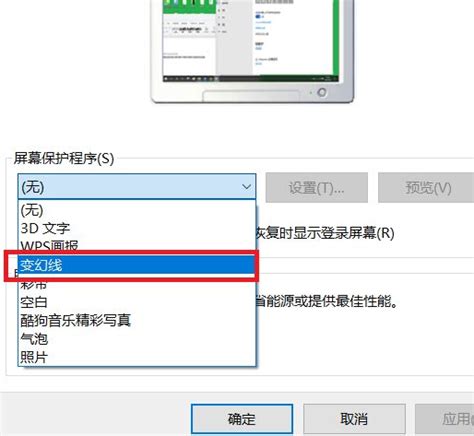 轻松玩转Win10!一键设置屏幕旋转功能教程资讯攻略11-28
轻松玩转Win10!一键设置屏幕旋转功能教程资讯攻略11-28 -
 轻松玩转Win7!一键更换桌面主题的超实用教程资讯攻略11-13
轻松玩转Win7!一键更换桌面主题的超实用教程资讯攻略11-13 -
 玩转锤子三国!电脑版详细安装指南资讯攻略11-05
玩转锤子三国!电脑版详细安装指南资讯攻略11-05 -
 一键安装!轻松下载优酷电脑客户端教程资讯攻略11-20
一键安装!轻松下载优酷电脑客户端教程资讯攻略11-20